En av de endringer som inngår i den nye OS Windows 10 er det når vi klikker på File ExplorerDet åpner Hjem-mappen i stedet for Bibliotekene (Windows 7) eller This PC (Windows 8/8.1), mappe som er i modus default vis liste over favorittmapper (Favoritter), Ofte tilgang mapper liste (Hyppig folders) Og listen over nylig tilgang til filer (Nylige filer) Brukere.
brukere Windows 10 ønsker å vise mappe Hjemprodukt si partisjoner hard diskregelverket (eller hard disk) for raskere tilgang til dem (i mod default, systempartisjoner kan nås fra sidebar eller åpning This PC) Kan gjøre dette med en hack enkel Registry.
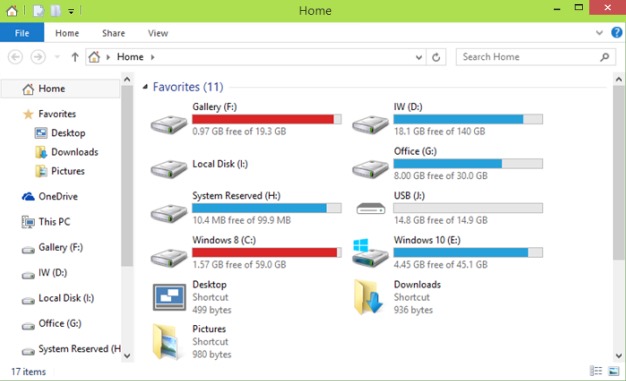
Hvordan vise partisjonene hard diski Hjem-mappen fra File Explorer in Windows 10?
- Åpne Registerredigering (type: regedit in Kjør og gi Enter)
- navigere til nøkkelen nettstedet Hkey_local_MACHINE \ PROGRAMVARE \ Microsoft \Windows\CurrentVersion\Explorer\HomeFolder\NameSpace\DelegatesFolders
- venstre, høyre klikk på DelegatFolders og skape en nøkkelen nytt (Velg Ny> Nøkkel) Hvilke gi ditt navn {20D04FE0-3AEA-1069-A2D8-08002B30309D}
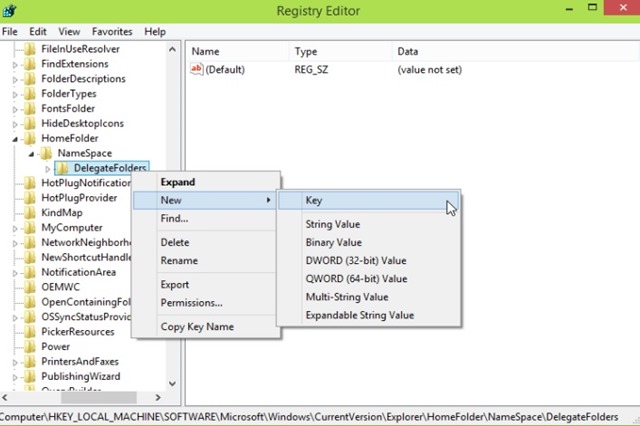
- deretter under den nyopprettede tasten på høyre side, endre inngangsverdien String Default in This PC
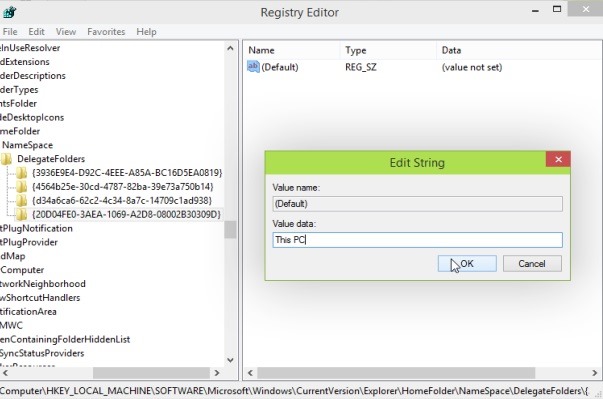
Når du har gjort disse endringene i Registry System, Lukk register~~POS=TRUNC og åpen File Explorer. Du vil merke at partisjoner hard diskregelverket vil bli vist i FavoritterI mappen Hjemprodukt. Lykke til!
Merk: Før du redigerer registret ved å lage en sikkerhetskopi av deres system eller et gjenopprettingspunkt for å være sikker på at du kan fikse eventuelle feil som vises.
STEALTH SETTINGS - Hvordan vises hard disk partisjoner under Windows 10 Hjemmappe